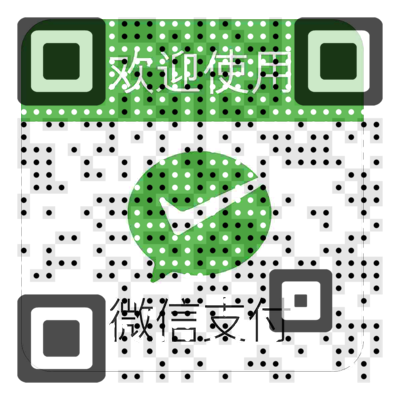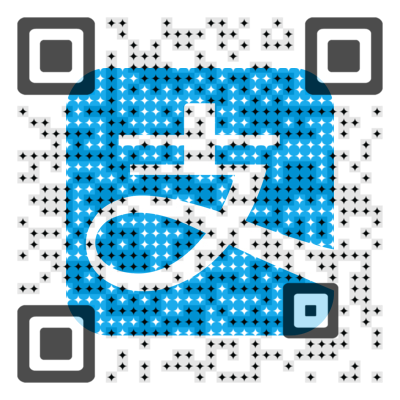Gitalk 是一款基于 Github Issue 和 Preact 开发的评论插件,评论时需使用 Github 账号进行登录,另一款 Gitment 与之类似。这里记录下在 NexT 主题中集成 Gitalk 的相关步骤。
注册应用 (Register Application)
可直接打开:https://github.com/settings/applications/new 进行注册(此操作需要登录)
- 登录 github,点击个人头像 –> Settings
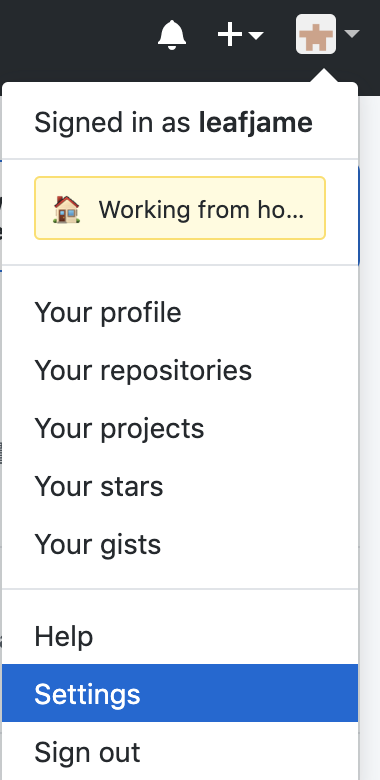
- 选择 Developer settings –> OAuth Apps –> 点击 new OAuth App按钮。打开如下页面:
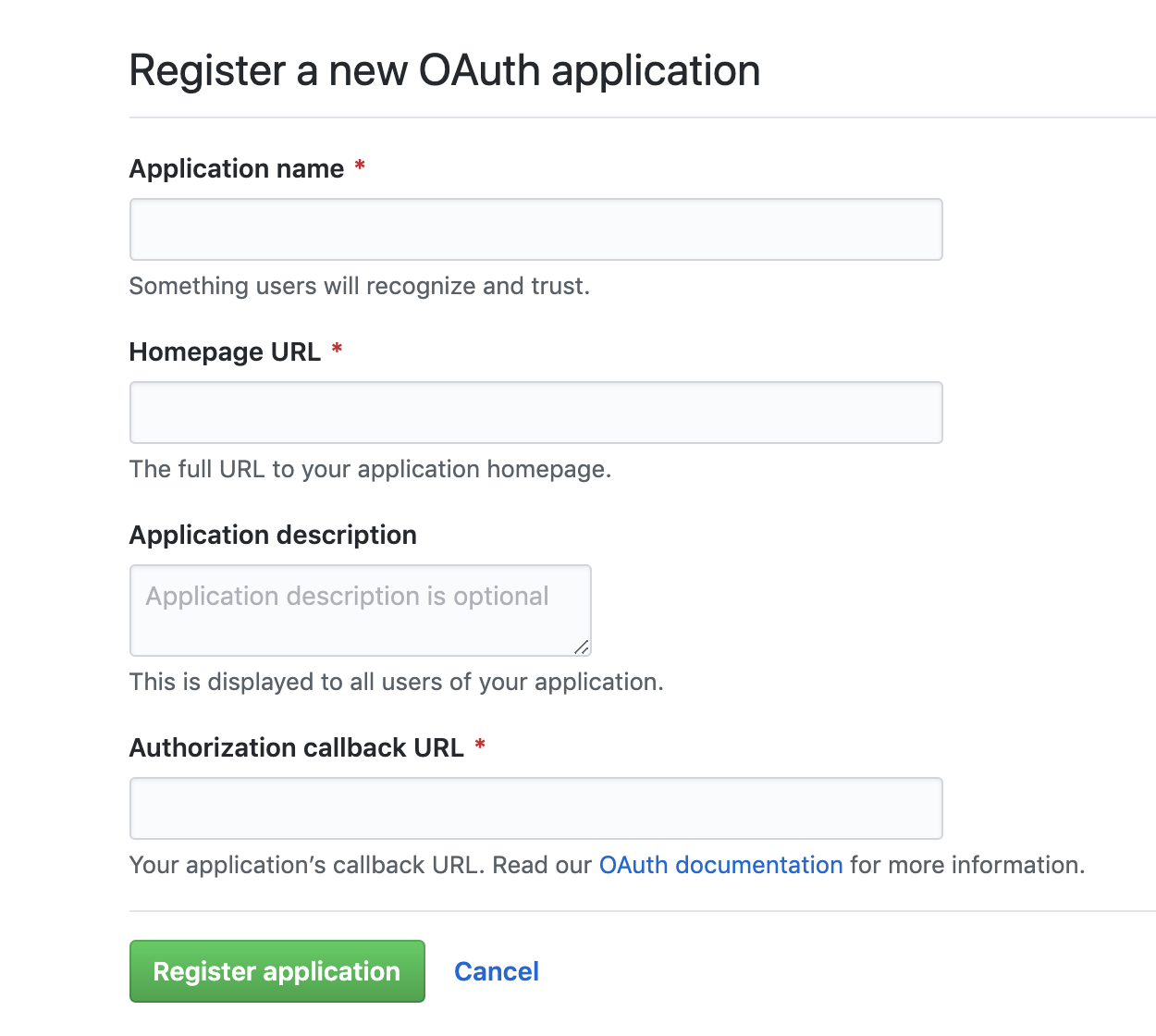
- 注册成功后,页面跳转,填写如下参数:
1 | # 参数说明: |
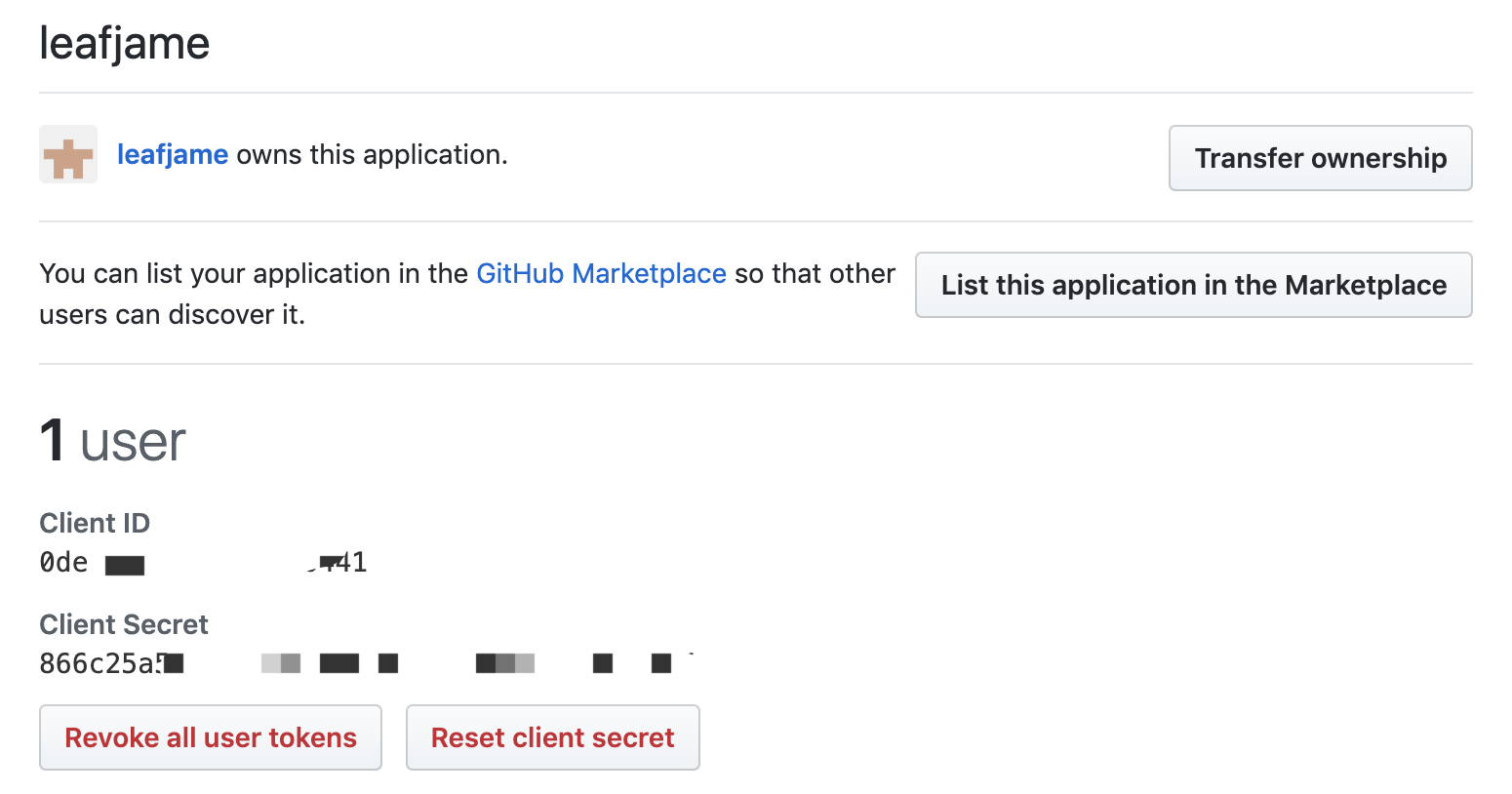
其中
Client ID和Client Secret在后面的配置中用到
开始搭建
以下操作为 next 主题的 gitalk 评论系统搭建,步骤大概如下:
- 创建 gitalk.swig 文件
定位到路径 next/layout/_third-party/comments/,创建 gitalk.swig 文件,内容:
1 | {% if page.comments && theme.gitalk.enable %} |
这里,解决了 label 长度不能超过 50 的问题的 issue, 用了一个 md5,同时采用了 windows.location.pathname 来区分不同的文章。
这里的 ClientID 和 ClientSecret 就是刚才创建的APP的对应东西
最后你的网站需要建立一个 repo 和一个对应的 app,来装载 comments。上面的代码你不需要修改,我们在后面的 config 里面再来具体配置,第一步完成。
- 引入 gitalk.swig
在同级目录下的 index.swig 里面加入
1 | {% include 'gitalk.swig' %} |
- 修改 comments.swig,添加 gitalk
修改 next/layout/_partials/comments.swig,添加内容如下,与前面的 elseif 同一级别上:
1 | {% elseif theme.gitalk.enable %} |
- 新建 gitalk.styl 样式
定位到 next/source/css/_common/components/third-party/ 然后创建 gitalk.styl 文件,内容如下:
1 | .gt-header a, .gt-comments a, .gt-popup a |
- 引入 gitalk.styl 样式
然后在同级别的 third-party.styl 中导入:
1 | @import "gitalk"; |
- 修改主题配置文件
在主题配置文件 theme/next/_config.yml 中添加内容:
1 | gitalk: |
说明:
1 | githubID : 你的 github ID,用来说明你是个人还是某个组织的; |
以上就是 next 中添加 gitalk 评论的配置步骤。